Amazon ialah platform di mana pengguna dari seluruh dunia melakukan pembelian dalam talian. Oleh kerana pengguna Amazon berada di setiap sudut dunia, Amazon memberi mereka pilihan untuk memilih bahasa mereka. Ini dilakukan untuk meraikan kepelbagaian dan menggalakkan keterangkuman. Dalam artikel ini, kita akan melihat bagaimana untuk tukar Bahasa Amazon di tapak web Amazon dan aplikasi Mudah Alih Amazon.

Bagaimana untuk menukar Bahasa Amazon di Web
Sebilangan besar pengguna suka membeli barangan mereka dari laman web rasmi Amazon, i.e; amazon.com. Ia disusun dengan sangat baik dan dioptimumkan untuk pengguna yang log masuk. Jika anda adalah salah seorang pengguna sedemikian, ikuti langkah yang dinyatakan di bawah untuk beralih kepada bahasa lain di tapak web E-Dagang kegemaran anda.
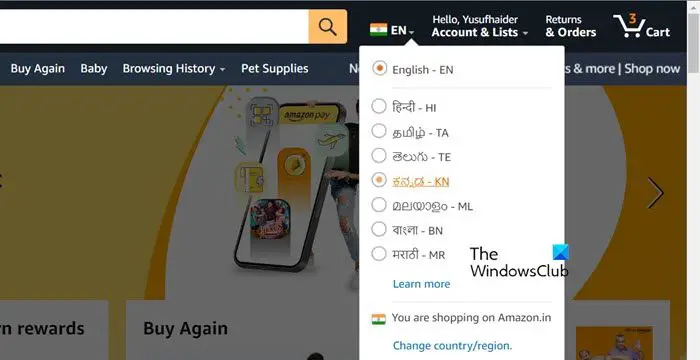
Pilih bahasa wilayah/negara pilihan anda
- Buka dan log masuk ke tapak web Amazon pada komputer anda.
- Di penjuru kanan sebelah atas halaman, klik ikon bendera (bendera negara anda) di bawah bahasa yang anda gunakan sekarang.
- Anda boleh menetapkan bahasa mengikut keperluan anda dengan menggerakkan tetikus anda ke atas bendera.
Tukar kepada bahasa wilayah/negara lain
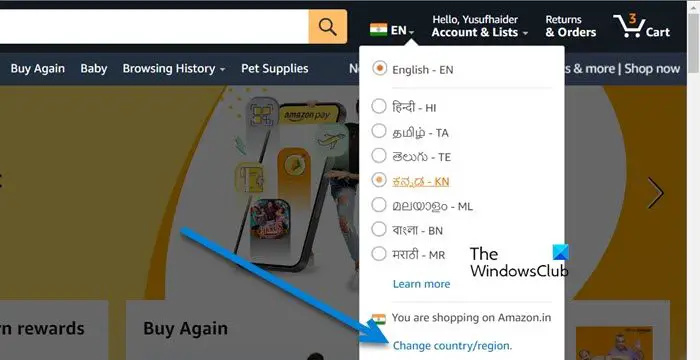
- Jika anda tidak menemui pilihan yang anda inginkan, kemudian klik pada Tukar negara/rantau pautan.
- Tekan menu lungsur yang memaparkan negara anda.
- Di sini, anda akan melihat beberapa wilayah.
- Pilih kawasan yang anda mahu dan klik pada butang Pergi ke tapak web.
- Kini, tab baharu akan dibuka dengan rantau yang telah anda pilih.
Memandangkan anda telah memilih kawasan yang betul, tukar bahasa seperti yang diarahkan di atas.
Cara menukar Bahasa pada apl Mudah Alih Amazon
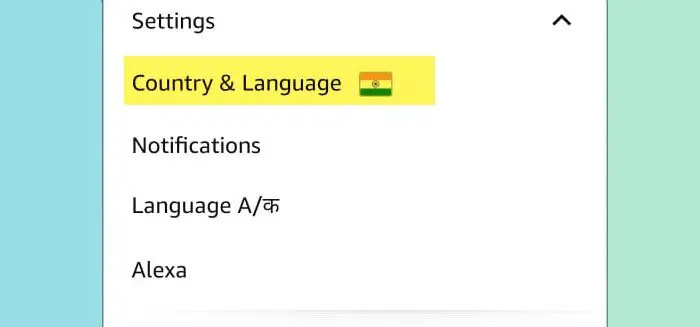
Jika anda bukan peminat tapak web dan ingin membuat semua pembelian anda daripada peranti mudah alih anda di dalam poket hadapan anda, pemilihan bahasa yang sesuai adalah penting. Bahasa asing tanpa diminta membuatkan anda berasa seperti anda cuba menjadi orang lain, entiti asing. Nah! kita tidak mahu sandwic kaca 6 inci membuat kita berasa buruk tentang diri kita, bukan? Dalam kes itu, marilah kami menukar bahasa Amazon pada telefon atau tablet anda.
- Mulakan dan log masuk ke apl Amazon pada telefon atau tablet anda.
- Jika anda sudah log masuk, klik ikon menu di penjuru kanan sebelah bawah.
- Tatal ke bawah senarai item dan klik menu Tetapan.
- Pilih Negara & Bahasa daripada menu lungsur.
- Di sini, anda boleh menukar tetapan Negara/Wilayah dan Bahasa. Jadi, ubah suai tetapan mengikut keperluan anda.
Selepas membuat perubahan, kembali atau klik pada butang utama dan anda akan bersedia untuk pergi.
Baca: Bagaimana untuk menjadi tuan rumah Amazon Prime Video Watch Party pada PC
Bagaimanakah cara menukar Amazon saya kembali kepada bahasa Inggeris?
Sekiranya anda secara tidak sengaja bertukar kepada beberapa bahasa lain dan ingin kembali kepada bahasa Inggeris, klik pada ikon Bendera yang diletakkan di bahagian atas tetingkap dan kemudian pilih Bahasa Inggeris. Untuk mengetahui lebih lanjut tentang perkara yang sama, anda boleh menyemak panduan yang diberikan di atas.
Baca: Bagaimana untuk menukar Bahasa dalam Facebook kembali kepada Bahasa Inggeris
Di manakah Tetapan di Amazon?
Pada apl web Amazon, untuk pergi menukar tetapan, anda perlu mengarahkan kursor anda ke atas Akaun & Senarai pilihan, dan dari situ, anda boleh membuat apa sahaja perubahan yang anda mahukan. Jika anda menggunakan aplikasi web, klik pada tiga baris mendatar, tatal ke bawah, dan di sana anda akan menemui tetapan.
Baca Juga: Cara melihat, mengurus, mengosongkan Sejarah Penyemakan Imbas Amazon .















